控制单个RGB灯
1.学习目标
本次课程我们主要学习如何通过python编程,控制点亮superbit扩展板上的单个RGB灯。
4个RGB灯位于扩展板上如下图所示的位置。

2.代码解析
本次课程的程序请见控制单个RGB灯.py文件。
from microbit import *import neopixel首先从microbit导入本节课需要用到的库:neopixel库专用于控制RGB灯;
xRed = (255, 0, 0)Orange = (255, 165, 0)Yellow = (255, 255, 0)Green = (0, 255, 0)Blue = (0, 0, 255)Dark_Violet = (148, 0, 211)White = (255, 255, 255)color = (Red, Orange, Yellow, Green, Blue, Dark_Violet, White)display.show(Image.HAPPY)np = neopixel.NeoPixel(pin12, 1)i = 0定义不同的RGB灯颜色。
display.show(Image.HAPPY):在microbit点阵上显示笑脸图案;
np = neopixel.NeoPixel(pin12, 1):RGB灯初始化设置,一共有4个RGB灯,(这里我们只控制一个灯)连接在microbit主板的P12引脚上面(可查询硬件接口手册得知)。
3.编写及下载程序
1.打开Mu软件,在编辑窗口输入代码。注意!所有的英文与符号都应该在英文状态下输入,使用Tab键(制表键)进行缩进,最后一行以空白程序结尾。
2.点击大拇指‘Check’按钮,检查一下我们的代码是否有错误。如果某一行出现光标或者下划线,表示语法错误,请检查并修改,如果没有错误,左下方会提示检测没有问题。
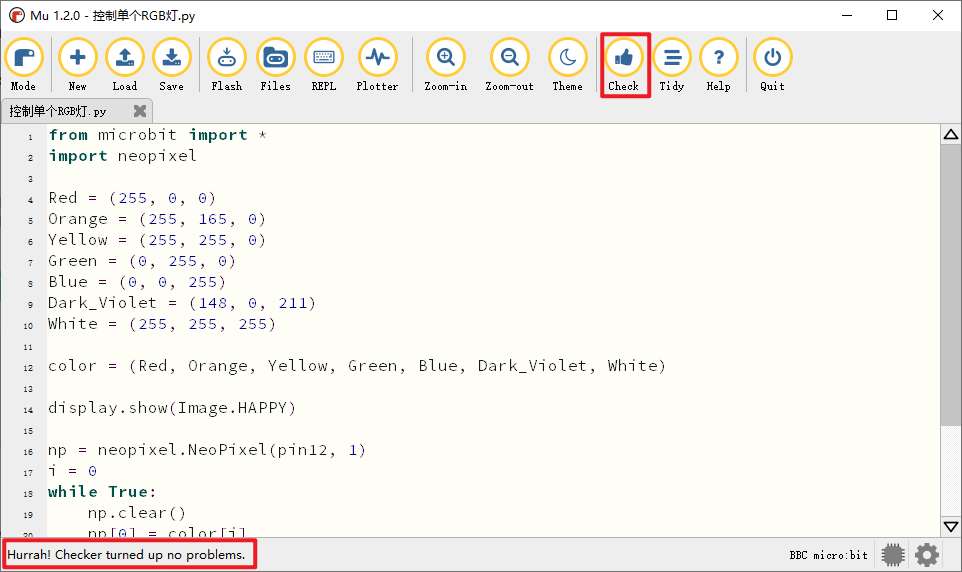
3.点击‘REPL’按钮,检查是否下载了Superbit库,如果没有请参考【课前准备】-->【Python编程环境介绍】。
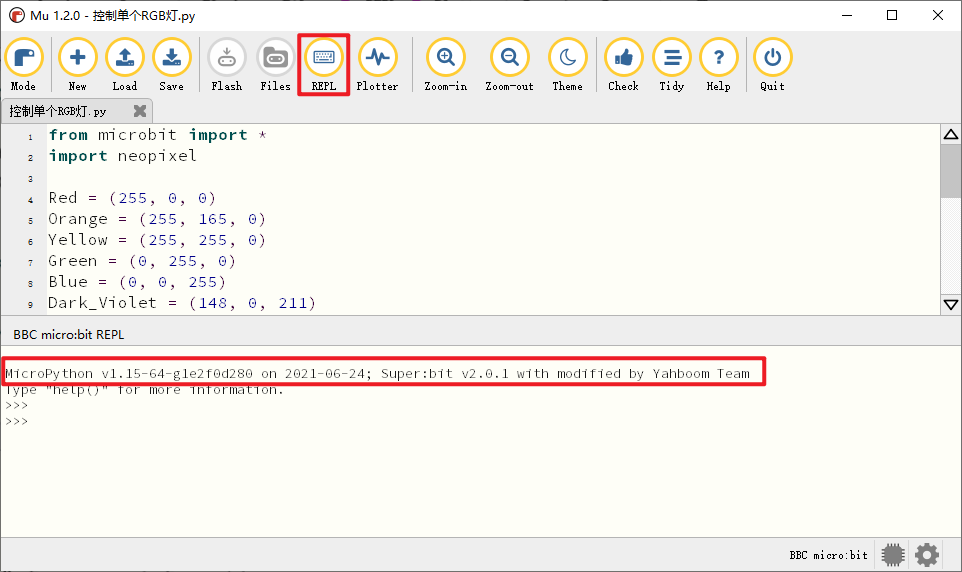
4.程序编写完成之后,用microUSB数据线连接电脑和microbit主板,请点击‘Flash’按钮,将程序下载到micro:bit主板上。(需要再次点击‘REPL’按钮,关闭导入库文件功能,才可以正常下载程序)。
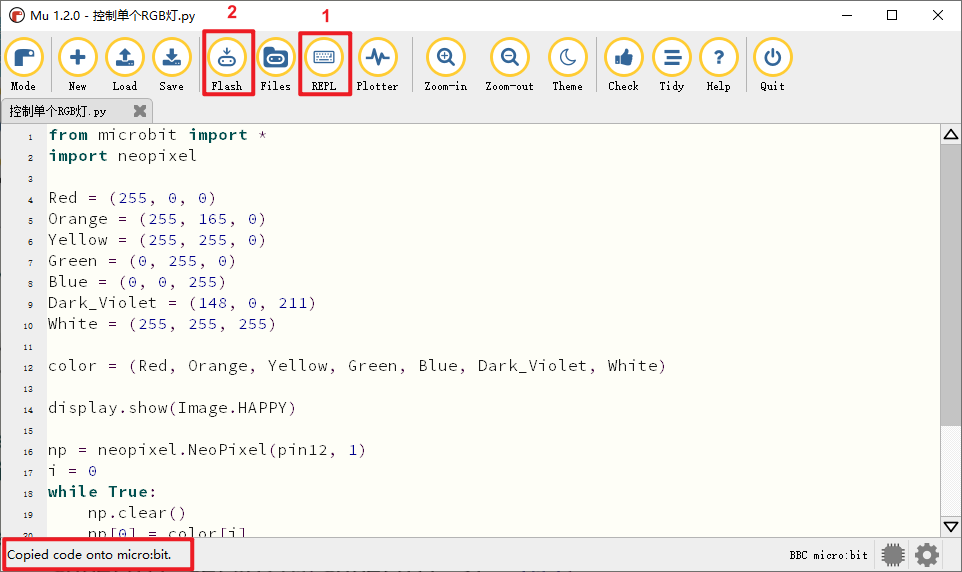
5.如果出现下载失败的问题,请确认microbit是否通过microUSB数据线与电脑正常连接,并且已经导入了Superbit的Python库。
4.实验现象
程序下载成功以后,micro:bit点阵会显示笑脸的图案,如下图所示。同时我们可以看到第一个RGB灯(序号为0)每隔1秒会切换一种颜色,红-->橙-->黄-->绿-->蓝-->靛蓝-->白,并且以这样的状态保持循环。
如果需要重新开始请按下micro:bit主板背后的复位键。